制作u盘启动盘工具-制作U盘启动盘重装系统
发布时间:2025-06-18 10:45:06
制作u盘启动盘工具,小编首推电脑店,这个品牌的工具可以说是深耕多年,早已积累了大量忠实用户。尤其对于刚接触系统重装或PE环境操作的新手来说,电脑店U盘启动盘最大的优势在于“界面友好,流程清晰”。它不仅提供了一键制作启动盘的功能,还内置了完整的WinPE环境,支持分区、镜像安装、磁盘修复、数据转移等多个实用工具。下面就来学习制作U盘启动盘重装系统吧。

1、重装介质:一个16GB的空白u盘
2、系统版本:win10专业版镜像
3、装机工具:电脑店u盘启动盘制作工具(点击链接下载)
二、u盘装系统准备工作
1、提前做好数据备份
在开始重装系统之前,首先要确保将电脑上的重要数据进行备份。你可以选择外接硬盘、云存储平台或利用文件传输工具进行数据备份。
2、准备网卡驱动
系统重装完成后,通常会自动帮你安装驱动,但在一些特殊情况下,系统可能无法自动识别硬件。为了确保系统能够顺利连接到互联网,提前下载并保存适用于你电脑的驱动程序。
3、获取操作系统镜像文件
获取系统镜像是重装过程中非常重要的一步,操作如下:
打开浏览器并搜索“Windows 10 下载”,找到官方的微软官网下载页面,并选择对应的操作系统版本。
复制下载链接并使用下载工具,如迅雷进行下载。确保下载的镜像文件完整,以避免安装过程中的任何问题。
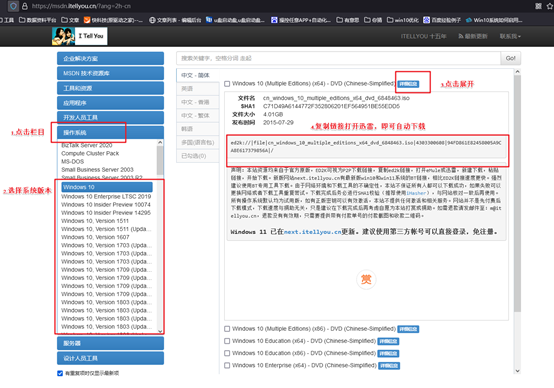
三、u盘装系统详细操作步骤
1、制作u盘启动盘
a. 下载一个电脑店u盘启动盘制作工具,在下载之前,确保关闭电脑的防火墙和第三方杀毒软件,以避免这些程序误删安装工具中的文件组件。
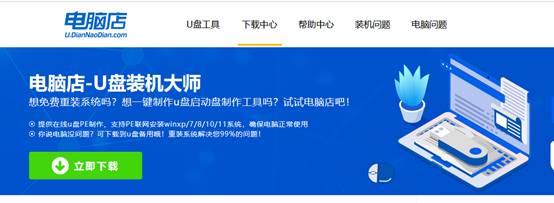
b.下载完成后,将压缩包解压并打开工具界面,工具会自动识别插入的U盘,并预设好启动模式和分区格式。
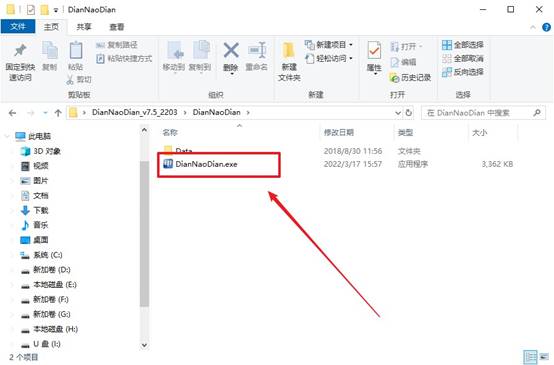
c.确认U盘选择正确后,点击【全新制作】按钮。此时,工具会开始创建启动盘,耐心等待启动盘制作成功。
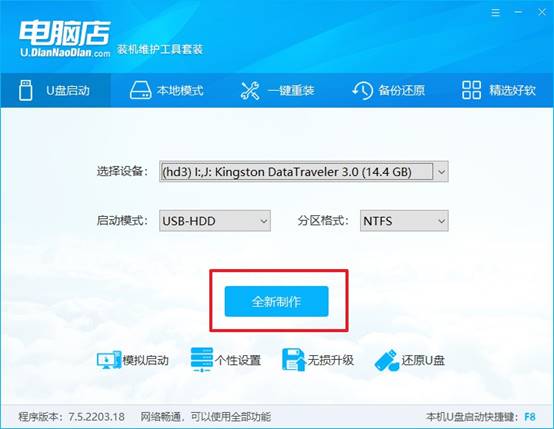
2、设置u盘启动
a. 接下来,你需要设置电脑从U盘启动。不同品牌的电脑有不同的u盘启动快捷键来进入启动菜单,建议你先访问品牌官网,查询具体型号的启动快捷键。
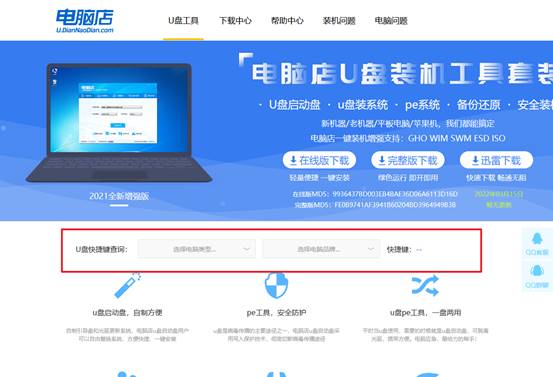
b. 将制作好的启动U盘插入电脑的USB接口。然后,启动电脑或重新启动,并在开机时按下相应的启动快捷键,进入启动菜单。
c. 在启动菜单中,选择U盘作为首选启动项,按下回车键后,电脑将从U盘启动,进入下一步操作。
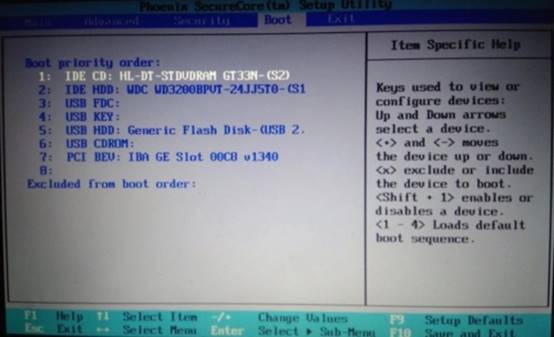
d. 接着,电脑会进入电脑店PE主菜单,在此界面,选择【1】选项,然后按回车键进入安装界面。
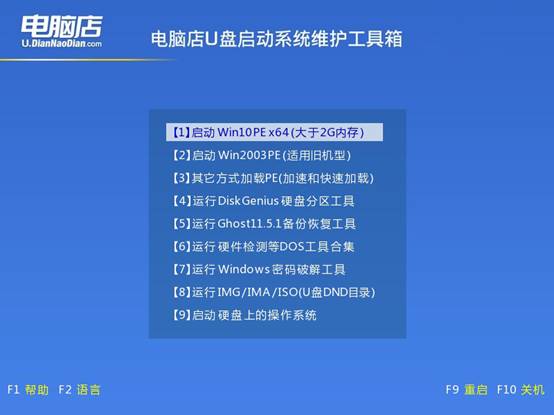
3、u盘装电脑系统
a. 在PE环境中,双击打开【一键装机】工具,这个工具会帮助你快速安装操作系统。
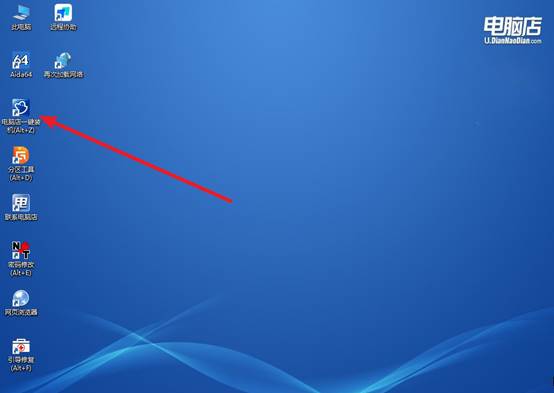
b. 打开工具后,你需要选择你提前准备好的镜像文件,选择要安装系统的C盘,确认后点击【执行】开始系统安装。
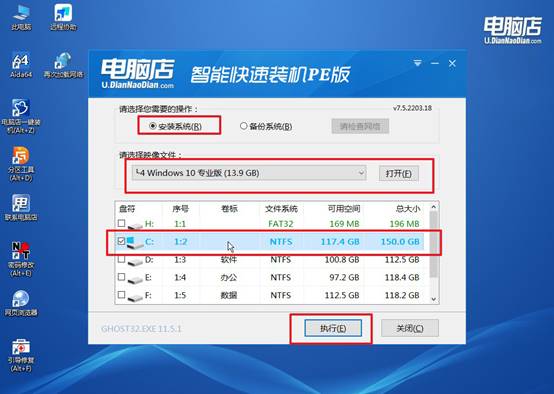
c.在系统安装过程中,恢复选项一般可以使用默认设置,点击【是】继续,安装过程会自动开始。
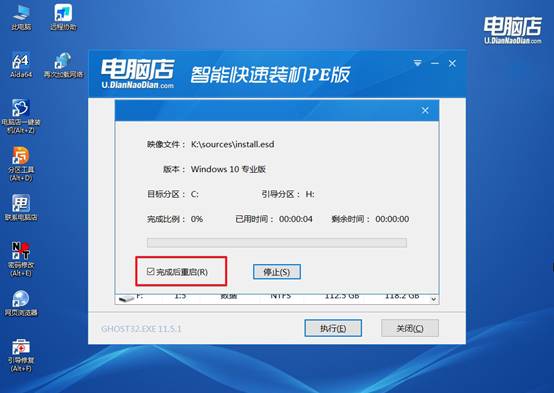
d. 等待安装完成,系统会自动进行重启。重启后,你就可以进入全新的系统桌面了。
四、电脑系统常遇到的问题
电脑重装系统后出现一串代码不停的跳是怎么回事
方案1:确认系统是否安装成功
重新启动电脑,看是否进入正常的Windows启动界面(logo + 旋转圆圈),若直接进入代码界面,说明系统没有安装成功或没有正确引导。
方案2:检查BIOS设置
进入 BIOS/UEFI,检查以下设置:
启动模式:确认是 UEFI 还是 Legacy,与你的安装U盘制作方式一致。
启动顺序:确保硬盘系统分区(或SSD)设置为第一启动项。
关闭安全启动(Secure Boot)以排查问题。
方案3:进入PE环境重新安装
推荐使用如「电脑店工具箱」或「Ventoy + 原版镜像」进行干净安装。格式化C盘、重新分区时谨慎操作,防止破坏引导区域。
现在,你学会制作U盘启动盘重装系统了吧。电脑店u盘启动盘的兼容性做得非常出色,几乎适配所有主流品牌电脑,不论是传统BIOS还是新的UEFI启动方式,基本都能顺利识别。电脑店非常适合大众使用,哪怕是第一次制作启动盘,也能按照提示顺利完成。
